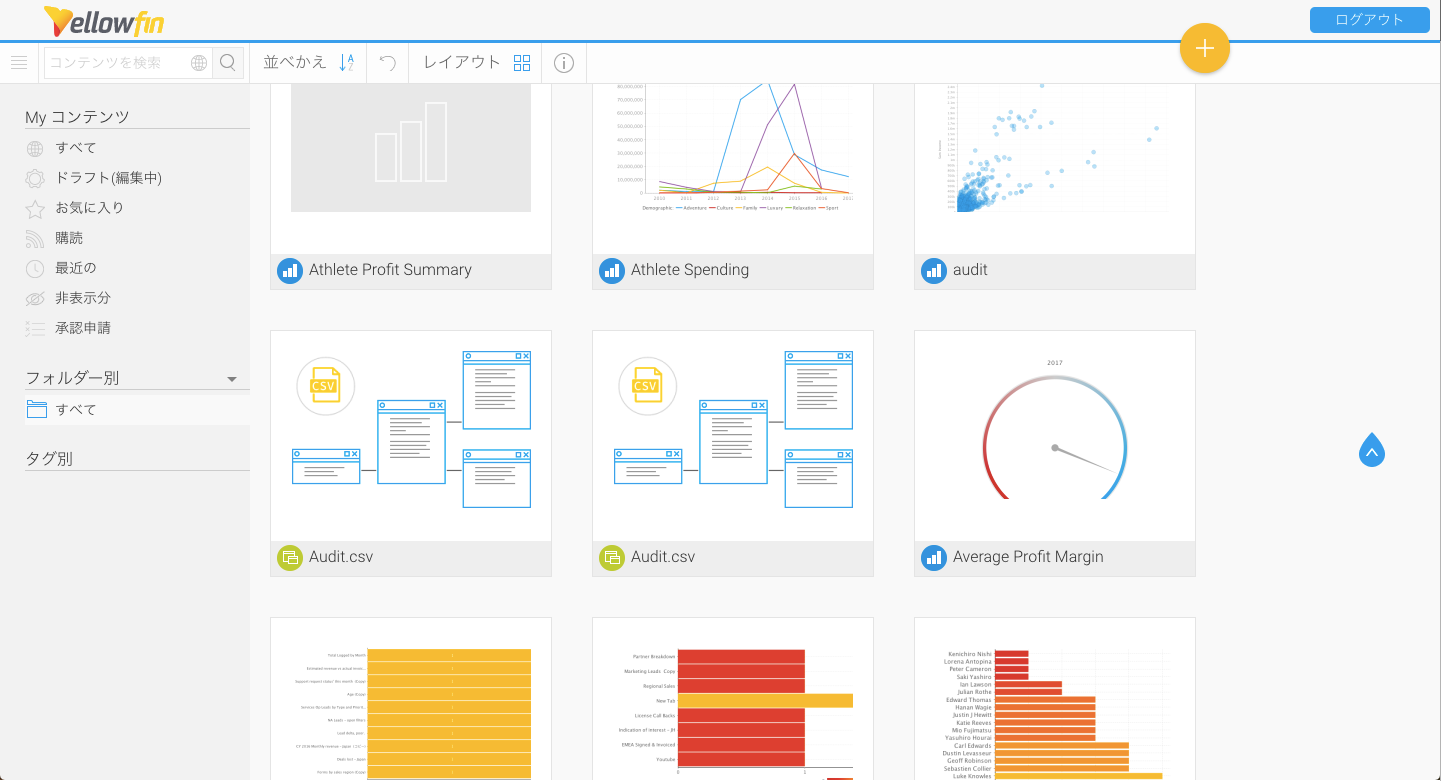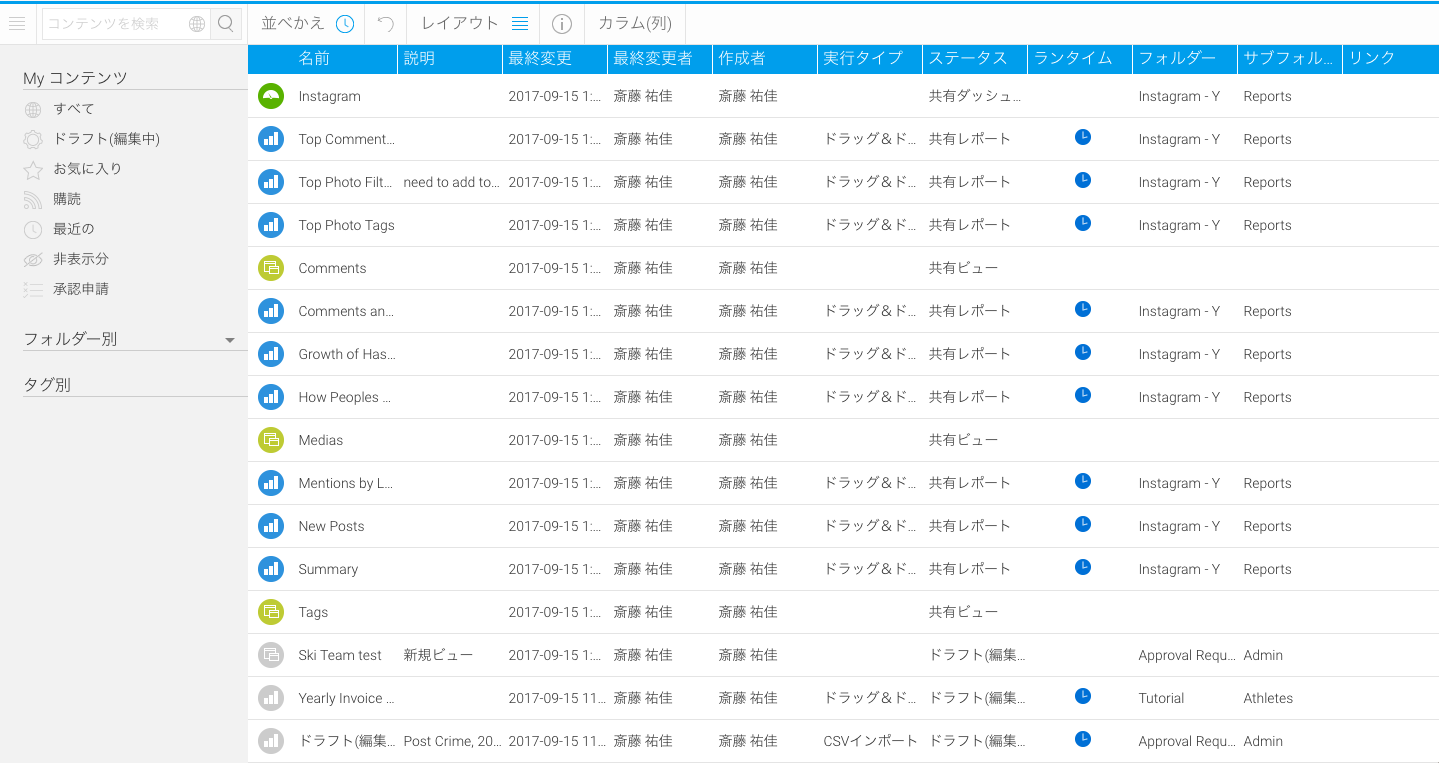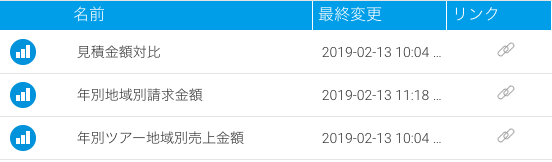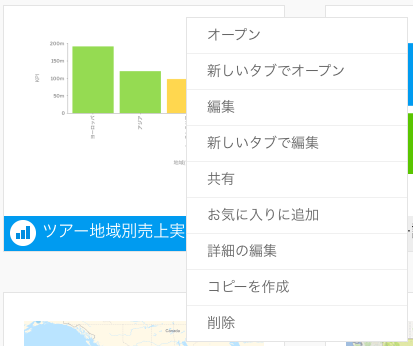Page History
...
| Table of Contents | ||
|---|---|---|
|
概要
| Styleclass | ||
|---|---|---|
| ||
閲覧ページでは、システムでアクセス可能なすべてのコンテンツを確認することができます。こちらでは、画面の中央に配置されている個別のコンテンツ(レポートやダッシュボードタブ、ストーリーボード、ディスカッションストリーム)を参照することができます。
表示
| Styleclass | ||
|---|---|---|
| ||
閲覧ページには、2種類の表示レイアウトが用意されています。それは、サムネイルと一覧形式です。これら2つのレイアウトは切り替えることができますが、他のユーザーには影響しませんので、視覚的に捉えたいユーザーはサムネイル形式を、そうでないユーザーはテキストベースの一覧形式を選択することができます。
...
一覧形式のレイアウトでは、コンテンツをテキストベースで表示して、参照することができます。各コンテンツには、関連づけられたサムネイルがありますが、これを参照するためには、アクティビティストリーム3801454パネルからコンテンツ情報を参照する必要があります。一般的に、一覧形式の表示では、一度により多くのコンテンツを確認することができるため、一括でのアクション3801454をより簡単に実行することができます。
カラム(列)
一覧形式で表示した場合、カラム(列)メニューを通して、ページ上に表示したい情報を選択することができます。ユーザー自身で表示するコンテンツの情報を変更することができるので、自らのアクセスしたい情報を表示することで、このページを最大限に活用することができます。
...
一覧形式でレポートを閲覧する場合、カラム(列)メニューからリンクオプションを選択できます。これにより、関連コンテンツやドリルスルーレポートなど、リンクするコンテンツを持つレポートにリンクアイコンを表示します。これは親レポートだけを表示するため、子レポートは表示されない点に注意してください。
検索
| Styleclass | ||
|---|---|---|
| ||
閲覧ページに配置されたコンテンツを参照する際に、様々なコンポーネントを使用することで、簡単にリストを絞り込むことができます。
...
| 親タイプ | 説明 |
フォルダー | 格納されているフォルダーの構造によって、コンテンツを閲覧することができます。アクセスすることができるフォルダーのみ確認することができます。 |
| データソース | データソースごとの、コンテンツを閲覧することができます。アクセスすることができるデータソースのみ確認することができます。 |
新規フォルダー作成の詳細については、こちらを参照してください。
アクション
| Styleclass | ||
|---|---|---|
| ||
必要なコンテンツを配置すると、単一のアイテム、時には複数のアイテムに対しても、幅広い範囲のアクションを実行することができます。
...
| アクション | アイテム数 | 説明 |
| オープン | 単一 | 閲覧ページで個別のコンテンツを開くことができます。あるいは、アイテム上でダブルクリックをすることで開くこともできます。 |
| 新しいタブでオープン | 単一 | コンテンツを新しいタブで開くことができます。 これを利用するには、マルチタブサポートを有効にしなくてはいけません。以下の注意を参照してください。 |
| 編集 | 単一 | 閲覧ページで個別のコンテンツを編集することができます。 |
| 新しいタブで編集 | 単一 | コンテンツを新しいタブで編集することができます。 これを利用するには、マルチタブサポートを有効にしなくてはいけません。以下の注意を参照してください。 |
| 共有 | 単一 | 閲覧ページで個別のコンテンツを共有することができます。より詳細な情報は、共有を参照してください。 |
| ダッシュボードタブに追加/ダッシュボードから外す | 単一 | 個人のダッシュボードにタブを追加したり、外したりすることができます。 |
| お気に入りに追加/お気に入りから削除 | 単一/複数 | 個別、または複数のアイテムをお気に入りリストに追加したり、削除したりすることができます。 ダッシュボードの場合は、個人のダッシュボードにも追加したり、外したりします。 |
| 詳細の編集 | 単一 | コンテンツの詳細を編集することができます。 |
| コピーを作成 | 単一 | 閲覧ページで個別のコンテンツのコピーを作成することができます。 |
| 削除 | 単一/複数 | こちらでは、選択したコンテンツをシステムから削除することができます。 |
新しいタブでオープン
マルチタブサポート設定を有効にしている場合、閲覧ページ上の任意のコンテンツのメニューをクリックすることで、コンテンツを新しいタブでオープン、または編集するオプションを使用できます。コンテンツのサムネイルを右クリックすることでも、同様のメニューを表示できます。
新規フォルダー
閲覧ページでフォルダー一覧使用時に、必要に応じて、新規フォルダーを追加することができます。以下の手順に従い、新規コンテンツフォルダーを作成します。
...
コンテンツの承認
| Styleclass | ||
|---|---|---|
| ||
| ページトップ |
ビューやストーリーのように、承認を要求されるコンテンツは、閲覧ページ上で「承認申請」タグとともに表示されます。
...
アクティビティストリーム
| Styleclass | ||
|---|---|---|
| ||
| ページトップ |
単一のコンテンツを選択した際に、インフォーメーションアイコンをクリックすると、アクティビティストリームを開くことができ、イベントアクティビティやコメントなど、コンテンツに関連する様々な情報を確認することができます。
...
| horizontalrule |
|---|
| Styleclass | ||
|---|---|---|
| ||
| ページトップ |